Top 3-metoder til at kopiere en dvd i Windows 7

Som computer analfabeter kan du måske ikke vide, hvordan du bruger computeren til at kopiere en dvd i Windows 7. Hvad skal være den mest effektive metode til at kopiere en dvd i Windows 7? Hvordan finder man nogle metoder til at kopiere dvd gratis? Artiklen indeholder nogle ofte brugte metoder til at få en DVD. Bare se nærmere på løsningerne fra artiklen nu.
Del 1: Sådan kopieres en dvd på Windows 7 med den nemmeste måde
Hvis du er ny til Windows 7, skal du have brug for noget professionelt og nemt at bruge program til at kopiere en dvd-disk. Tipard DVD Cloner er specielt designet til at imødekomme brugernes særlige behov for at lave up-to-date DVD-sikkerhedskopier. Det er en fremragende løsning til at kopiere en dvd i Windows 7 / 8 / 10, som er kvalificeret til at kopiere DVD hurtigt og enkelt. Programmet giver flere DVD kopi modes gør det muligt at gendanne DVD efter hvad du har brug for. Efter blot få klik kan du nemt lytte til favoritte dvd-diske i Windows 7.
Download og installer programmet
Download og installer Tipard DVD Cloner på din computer. Efter få sekunder vises hovedskærmen på din Windows 7 som følger. Utroligt er der nogle hurtige nyttige vejledninger for dig at operere med denne software.
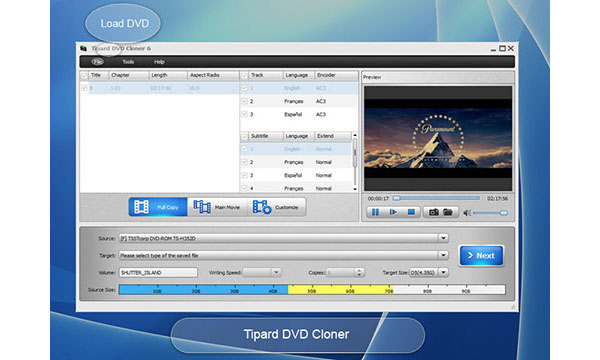
Vælg kilde DVD
Vælg kilden til din DVD, som du vil. Du kan gøre det ved at klikke på den lille opadgående trekant i bunden af kildekolonnen. Du kan vælge enten "Åbn DVD Folder" eller "Open ISO" som du vil.
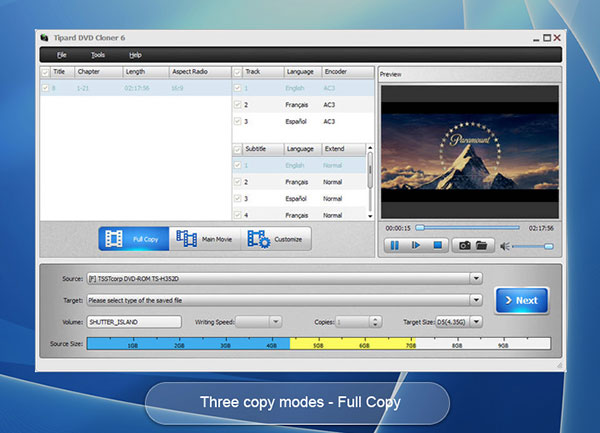
Vælg outputformat
Efter udvælgelsen af DVD-kilden, glem ikke at vælge den type, du ønsker for de gemte filer. Og så klik den lille opadgående trekant. Derefter kan du vælge det mål, du ønsker. "Gem som DVD-mappe" eller "Gem som ISO", begge er tilgængelige for at vælge.
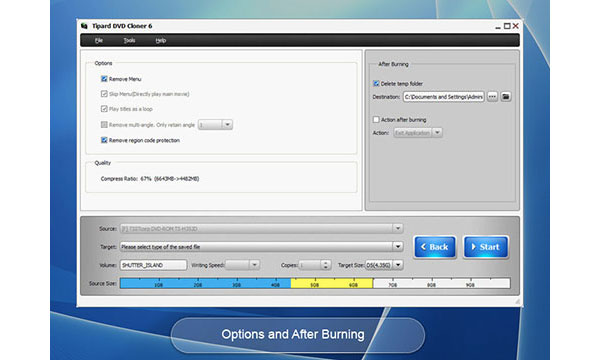
Ignorer ekstra information
Du kan se et vindue dukke op som det følgende billede. Vær ikke bange for, du kan bare markere det lille firkant, som betyder "Vis ikke denne besked igen", og klik derefter på "Ja", så denne side ikke vises igen for at forstyrre dig.
Kopier en dvd i Windows 7
Når alle trin er gjort som anbefalet, kan du nu klikke på "Næste" for at kopiere en dvd i Windows 7. Det kan tage lidt tid. Vent kun tålmodigt på hele processen. Efter et par minutter kan dvd-kopieringssoftwaren på Windows 7 sikkerhedskopiere billeder, videoer på DVD i overensstemmelse hermed.
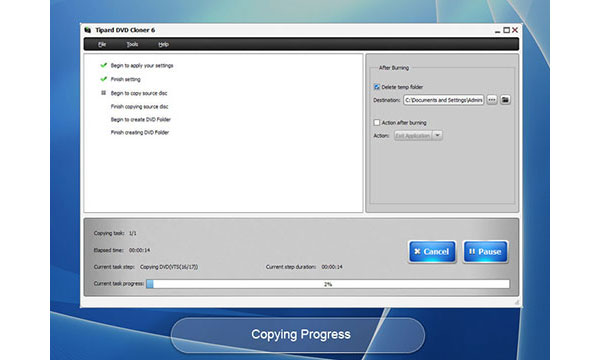
Del 2: Kopier DVD i Windows 7 med Windows DVD Maker
Windows DVD Maker, en professionel DVD-kopiering app til Windows-brugere, er tilgængelig og gratis kun i Windows Vista og Windows 7. Det betyder, at Windows 7-brugere kan bruge denne software til at kopiere en film-dvd i Windows 7 gratis. Lad os lære mere detaljer om processen.
Kør Windows DVD-maker
Klik på Start-menuen og skriv "Windows DVD-maker", eller vælg bare "Blank DVD-muligheder" for at bruge Windows DVD Maker, når et "AutoPlay" -vindue dukker op, når du indsætter en tom dvd i dit dvd-drev.
Tip! Hvis du ikke har internetforbindelse, kan du bruge bootable USB-drev til at opdatere til den nyeste software.
Tilføj fotos og videoer
Når hovedskærmen vises, skal du klikke på knappen "Vælg fotos og videoer" i højre side af siden. Klik på "Tilføj", vælg alt det ønskede, og klik derefter på "Tilføj" for at kopiere en film-DVD i Windows 7.
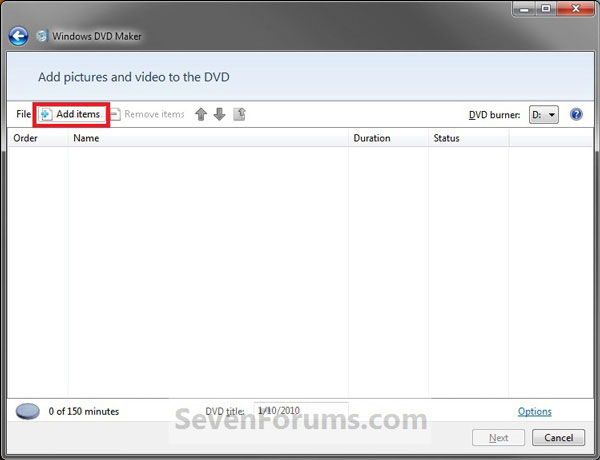
Indstillinger for Output DVD
DVD-video er valgfri. Du kan arrangere output-dvd'en ved at ændre indstillingerne for "Vælg DVD-afspilningsindstillinger", "DVD-billedformat", "Videoformat" og andre parametre for at justere output-DVD'en, før du klikker på "Næste" -knappen.
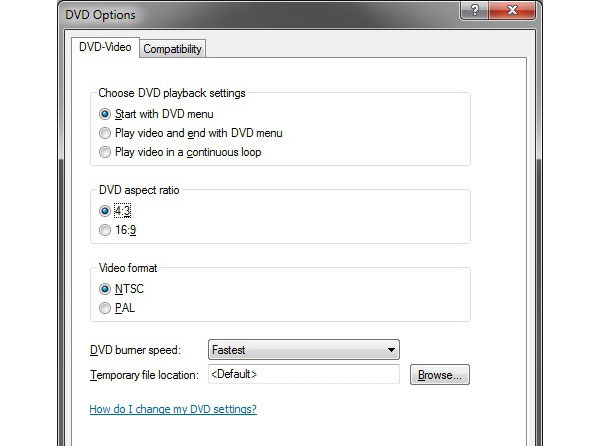
Brænd en dvd i Windows 7
Vælg den, du vil kopiere, og klik på knappen "Burn" for at starte brænding af videofiler til DVD med Windows DVD-maker. Og så kan du gratis kopiere en dvd i Windows 7 med standard Windows DVD Maker.
Del 3: ISO DVD på Windows 7 med Windows Disc Image Burner
Hvad skal du gøre, hvis du bare har brug for en ISO-DVD i stedet for en DVD-disk? Når dvd-drevet ikke er tilgængeligt, eller DVD-disken ikke er klar, kan du først kopiere en ISO-dvd på Windows 7. Bare lær mere detaljeret om processen til at kopiere ISO DVD som nedenfor.
Indsæt en tom dvd og kontroller, at computeren kan genkende dvd-disken. Og så kan du få adgang til den anerkendte driver på Windows 7.
Højreklik på DVD på en ISO-fil, og vælg derefter "Burn Disc Image", som fører til vinduet "Burn Disc Image". Vælg det drev, der indeholder den tomme disk.
Derefter kan du kopiere en ISO DVD på Windows 7 ved at klikke på knappen "Burn". Vælg at verificere disken efter brænding.
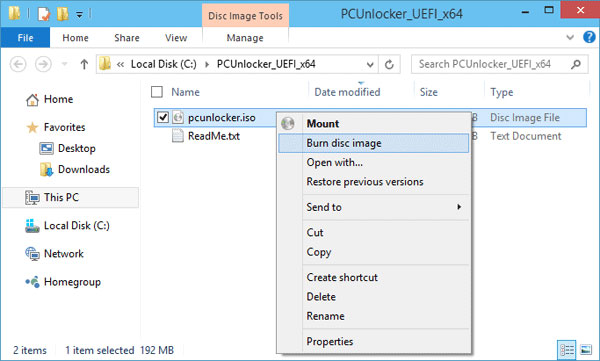
Del 4: Ofte stillede spørgsmål om kopiering af DVD på Windows 7
Hvordan kopierer jeg en DVD til en anden ved hjælp af Windows Media Player?
Indsæt først en DVD-disk, som indeholder videoer. Åbn Windows Media Player. Vælg fanen Brænd i afspillerbiblioteket, og vælg derefter DVD. Indsæt en tom disk i din DVD-brænder. Søg efter de elementer i dit afspillerbibliotek, som du vil brænde til den tomme disk, og træk dem derefter til listeruden for at oprette en brændeliste. Når du er færdig med listen, skal du vælge Start brænding. Det er alt.
Har Windows 10 noget dvd-kopisoftware?
INGEN. Selv Windows 10 leveres ikke med nogen DVD-afspiller-software. De fjernede Windows Media Center-software fra Windows 10 og fremefter. Så hvis du vil kopiere DVD på Windows 10, har du brug for en tredjepartssoftware. Vi anbefalede Tipard DVD Cloner til dig. Det kan foretage ajourførte DVD-sikkerhedskopieringer hurtigt og enkelt.
Hvordan kopierer jeg DVD til Mac-computer?
Her er detaljer om ripping af ubeskyttede DVD'er. Åbn Diskværktøj. Find din DVD, og klik på den. Vælg derefter nyt billede, der vises i midten langs toppen. Efter dette skal du vælge Billedformat. Sæt kryptering til ingen. Til sidst skal du klikke på Gem, og DVD'en begynder at kopiere til den valgte destination. Hvis du vil rip kopibeskyttede dvd'er på Mac, har du brug for Tipard DVD Cloner. Det kan kopiere DVD til sikkerhedskopi og understøtter en lang række videoformater.
Konklusion
Artiklen forklarer de ofte anvendte metoder 3 til at kopiere og brænde en dvd i Windows 7. Når du har brug for at kopiere en kommerciel dvd i Windows 7 eller brug for en bestemt professionel metode, bør Tipard DVD Cloner altid være det første valg. Selvfølgelig kan du også få adgang til standardopløsningen af Windows 7, f.eks. Windows DVD Maker og Windows Disc Image Burner. Og så kan du oprette DVD'en i det ønskede format i overensstemmelse hermed. Hvis du har andre spørgsmål om, hvordan du kopierer DVD i Windows 7, kan du bare dele flere detaljer om dine kommentarer.







